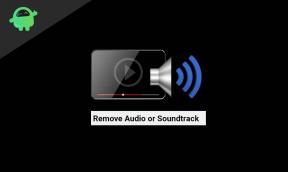كيفية تفليش البرامج الثابتة على Samsung Phone باستخدام Odin
نصائح وحيل Android / / August 05, 2021
في هذا الدليل ، سنوضح لك كيفية تحديث البرامج الثابتة للمخزون على جهاز Samsung الخاص بك باستخدام برنامج Odin. تعد أجهزة Samsung من بين أكبر اللاعبين في صناعة الهواتف الذكية. استنادًا إلى نظام التشغيل Android OS من Google ، هناك عدد كبير من التعديلات التي يمكنك تجربتها. على الرغم من أن واجهة المستخدم الخاصة بشركة Samsung لا تفتقر إلى فرص التخصيص ، إلا أنه إذا استفدت من طبيعة Android مفتوحة المصدر ، فإن الاحتمالات تزداد بشكل كبير.
نحن لا نتحدث فقط عن تنزيل العديد من حزم الرموز أو المشغلات المخصصة. حسنًا ، يمكنك تثبيت ROM جديد تمامًا على جهازك. هذا ليس هو. يمكنك أيضًا استبدال استرداد المخزون الخاص بك بـ TWRP ، أو الحصول على امتيازات إدارية في شكل الجذر. ومع ذلك ، في حين أن كل هذه الأشياء تضيف بالتأكيد بعض الميزات إلى جهازك ، إلا أنها تأتي مع مخاطر مرتبطة أو اثنتين.
يعد Bootloop أو الجهاز المبطن من أكثر الأجهزة شيوعًا. في هذه الحالة ، كل ما هو مطلوب هو وميض البرنامج الثابت للمخزون. للقيام بذلك ، أصدرت Samsung أداة منفصلة تعرف باسم Odin (تُعرف أيضًا باسم أودين تنزيل أو أداة فلاش أودين). على نفس المنوال ، يمكنك أيضًا تحديث آخر تحديث للبرنامج على جهاز Samsung الخاص بك يدويًا.
ومع ذلك ، على عكس أدوات الفلاش الأخرى، لم يتم إصدار هذا لعامة المستخدمين. يتم استخدامه من قبل مطوري Samsung لفلاش أو تثبيت البرامج الثابتة للأوراق المالية على أي من أجهزتهم ، وعلى الأرجح تم تسريبها عبر الإنترنت. على أي حال ، يتم استخدام الأداة لمخزن البرامج الثابتة على أجهزة Samsung ، بشرط أن يكون البرنامج الثابت بتنسيق .tar أو .tar.md5. في هذه الملاحظة ، إليك جميع الإرشادات المطلوبة وخطوات التثبيت. اتبع على طول. على أي حال ، إذا كنت ترغب في التراجع إلى ملف البرامج الثابتة سامسونج، ثم يمكنك الاستفادة من أداة Frija لتنزيل البرنامج الثابت

جدول المحتويات
- 1 ما هي البرامج الثابتة للأوراق المالية
- 2 مزايا البرامج الثابتة للأوراق المالية
- 3 المتطلبات المسبقة
- 4 تنزيل البرنامج الثابت للمخزون
- 5 كيفية تثبيت برنامج Stock Firmware على Samsung Phone باستخدام Odin
- 6 استكشاف الأخطاء وإصلاحها
ما هي البرامج الثابتة للأوراق المالية
البرنامج الثابت للمخزون هو ذاكرة القراءة فقط الرسمية التي يشحنها المصنع إلى جهازك. على الرغم من أنه لا يزال يعتمد على Android ، إلا أنه تم تحسينه بشكل أكبر بواسطة مصنعي المعدات الأصلية المعنيين. إنهم يميلون إلى إضافة ميزات جديدة أو تخصيص الميزات الحالية أو إجراء بعض التغييرات على النحو الذي يرونه مناسبًا. في أغلب الأحيان ، تحتوي جميع الأجهزة الخاصة بشركة تصنيع هواتف ذكية معينة على نظام تشغيل Android مخصص شبه متطابق. على سبيل المثال ، في حالة Samsung ، يتم شحن جميع الأجهزة ، سواء كانت جهازًا مبتدئًا أو رائدًا ، بأحدث نظام تشغيل OneUI.
على الرغم من أن العروض والميزات ستختلف بالتأكيد ، إلا أن واجهة المستخدم وخيارات الأسهم الأساسية ستكون هي نفسها. في وقت سابق ، قامت Samsung بشحن أجهزتها باستخدام Samsung Experience UX متبوعًا بـ TouchWiz. يأتي الآن مع OneUI لأجهزة Android 9 و OneUI 2.0 للأجهزة التي تعمل بنظام Android 10. مع ذلك ، دعنا نتحقق من مزايا البرامج الثابتة للأوراق المالية. بعد ذلك ، ستوضح لك كيفية تثبيت البرامج الثابتة للأوراق المالية على جهاز Samsung الخاص بك عبر Odin.
مزايا البرامج الثابتة للأوراق المالية
لا يرغب الجميع في تعديل نظام تشغيل أجهزتهم ، ولكن نظرًا لدعم التطوير المخصص الهائل ، فإن قاعدة المستخدمين هذه في ازدياد مستمر. نتيجة لذلك ، يتعين على المستخدمين تلبية مطلب واحد فقط ، وهو أداة تحميل التشغيل غير المؤمَّنة ، ثم هناك الكثير من الأشياء لتجربتها. تثبيت ROM مخصص من بين أعلى قائمة الأولويات. لكن من خلال القيام بذلك ، فإنهم يدعون بعض المخاطر المرتبطة أيضًا. بعض المستخدمين ينتهي بهم الأمر بتجميع أجهزتهم. في هذه الحالة ، هناك طريق هروب سهل متاح. يمكنك فقط وميض البرنامج الثابت للمخزون وإعادته إلى حالة العمل.
بصرف النظر عن ذلك ، ليست كل ذاكرة القراءة فقط المخصصة مستقرة وخالية من الأخطاء. في الواقع ، لا يمكن للمرء أن ينكر حقيقة أنه على الرغم من أن هذه الأقراص المدمجة المخصصة تقدم العديد من الميزات أكثر من البرامج الثابتة للأوراق المالية ، إلا أنها لا تستطيع أبدًا مطابقة استقرار البرامج الثابتة للأوراق المالية. علاوة على ذلك ، نظرًا لإصدارها رسميًا من قبل الشركة المصنعة لجهازك ، فهناك ضمان كامل من وجهة نظر السلامة. علاوة على ذلك ، إذا كان هناك أي أخطاء ، فسيصدرون تحديثًا جديدًا بسرعة كبيرة ويصلحون هذه المشكلة أثناء التنقل. لذلك ربما أعطتك كل هذه فكرة تقريبية عن أهمية البرامج الثابتة للمخزون. في هذه الملاحظة ، دعنا نتحقق من كيفية تثبيت البرامج الثابتة للأوراق المالية على أجهزة Samsung الخاصة بك باستخدام Odin.
المتطلبات المسبقة
- قبل المضي قدمًا في الإجراء ، تأكد من أخذ نسخة احتياطية كاملة من هاتف Samsung الخاص بك.
- تثبيت المناسب برامج تشغيل Samsung USB.
- تأكد من شحن جهازك بنسبة 60٪ على الأقل.
- قم بتنزيل أحدث إصدار من أداة Odin.
- تاكد من تفعيل تتبع الفلاش:
- للقيام بذلك مرة أخرى ، توجه إلى الإعدادات >>خيارات للمطور>> السماح بتصحيح أخطاء USB. - أدخل جهاز Galaxy في وضع التنزيل بالضغط خفض الصوت + المنزل + الطاقة أزرار لهواتف Samsung المزودة بأزرار سعوية و خفض الصوت + بيكسبي + الطاقة لأحدث الموديلات.
تنزيل البرنامج الثابت للمخزون
- أداة تنزيل البرامج الثابتة من Samsung.
- قم بتنزيل أداة Frija
- قم بتنزيل أداة Samfirm
- موقع تنزيل البرامج الثابتة من Samsung:
- أوداتو
- أرشيف البرامج الثابتة Sammobile
- البرامج الثابتة Samsung dot Org
- سامفرو
كيفية تثبيت برنامج Stock Firmware على Samsung Phone باستخدام Odin
- قم بتنزيل البرنامج الثابت المناسب لمخزون Galaxy لهاتفك.
- استخراج محتويات ملف مضغوط للبرنامج الثابت.
- لاحظ أن الملفات المستخرجة ستكون في ".قطران"أو".tar.md5" شكل.
- الآن قم بتنزيل واستخراج أداة Odin على جهاز الكمبيوتر الخاص بك.

- افتح المجلد المستخرج وانقر على ملف Odin.exe.

- تحتاج إلى توصيل جهاز Galaxy بجهاز الكمبيوتر أثناء وجوده في "وضع التنزيل".

- لاحظ أن منفذ أول أكسيد الكربون سيضيء على Odin بمجرد توصيل هاتفك.
- انقر فوق الزر AP وحدد البرنامج الثابت.

- افعل الشيء نفسه مع BL و CP و CSC.
- ضع في اعتبارك أن العادي CSC سيحذف الملف البيانات بالكامل. لحفظ البيانات ، حددHOME_CSCملف.
- لا تنس تحديد إعادة التشغيل التلقائي و F. إعادة ضبط الوقت في علامة التبويب "الخيارات".

- انقر فوق الزر "ابدأ" لتثبيت البرنامج الثابت على جهاز Samsung الخاص بك.
- هذا هو! سترى رسالة PASS بمجرد اكتمال التثبيت.

استكشاف الأخطاء وإصلاحها
فيما يلي قائمة بالمشكلات التي قد تواجهها أثناء تثبيت برنامج Samsung الثابت باستخدام أداة Odin. يمكنك استكشاف المشكلة وإصلاحها بسرعة باتباع الحل المذكور أدناه:
- الجهاز الذي لم يكتشفه Odin: تأكد من تعطيل Kies ، وأنك قمت بتثبيت برامج تشغيل USB الصحيحة من Samsung على هاتفك.
- رسالة فشل على Odin: تأكد من تنزيل أداة Odin الصحيحة واستخدام برامج تشغيل USB الصحيحة. حاول فرض إيقاف تشغيل الجهاز واتبع من الخطوة 1.
- يدخل الجهاز في حلقة التمهيد: قم بالتمهيد في استرداد المخزون وإعادة ضبط جهازك. اضغط مع الاستمرار على زر رفع الصوت + الصفحة الرئيسية / Bixby ومفتاح التشغيل معًا لبضع ثوان. في شاشة No command ، استمر في الضغط على زر التشغيل واضغط على مفتاح رفع الصوت مرة واحدة. ثم حدد زر Wipe data / factory reset وقم بالتأكيد.
إذاً ، إليكم الأمر من جانبي في هذا المنشور. آمل أن تكونوا قد أحبتم هذا المنشور وتمكنت من تثبيت البرامج الثابتة للأوراق المالية باستخدام Odin على هاتف Samsung الخاص بك. أخبرنا في التعليقات أدناه إذا واجهت أي مشاكل أثناء اتباع الخطوات المذكورة أعلاه. حتى آخر... في صحتك!
ستة سيجما والمسوق الرقمي المعتمد من Google الذي عمل كمحلل لأفضل الشركات متعددة الجنسيات. من عشاق التكنولوجيا والسيارات ، يحب الكتابة ولعب الجيتار والسفر وركوب دراجته والاسترخاء. رائد أعمال ومدون.